产品经理工作规划ppt这样做才有效!
身为产品经理一职,不会做PPT怎么行?在行业中有人说,会用Word,不如会Excel,会Excel的,不如会PPT的!而现实也确实如此,你要是不会点PPT设计技巧,你都不好意思和别人说你是“产品经理”。尤其是作为一名优秀的产品经理而言,一份产品演示幻灯片都做不好,还如何继续谈产品?
那么,究竟该如何做好产品幻灯片介绍呢?可能很多产品经理人还在用传统的PowerPoint,可是今天,小编要介绍一种全新的制作方法,那就是借助思维导图。

思维导图,既可以帮助你梳理逻辑框架,将复杂的产品思路、流程,更清晰的展示出来,又能帮助你做好产品演示,何乐而不为呢?
一、用思维导图软件怎么创建幻灯片?
首先,在幻灯片菜单栏下的“幻灯片预览”功能,将幻灯片预览面板打开,接下来你可以通过两种方式增加幻灯片页面:
1、自动创建幻灯片页面:
根据思维导图主题,以及各个分支,自动生成多个幻灯片页面。
2、给选中主题添加幻灯片页面:
可根据选中的主题,自定义添加需要演示的分支。

二、怎样做好PPT幻灯片演示?
方法1:通过软件中的幻灯片演示功能。
a、放映幻灯片:点击幻灯片预览面板上的“放映幻灯片”(Ctrl + Shift + F5),即可从开始或从所选主题开始放映幻灯片。
b、遍历主题:选择“幻灯片”菜单下的“遍历主题”(F5),可在全屏模式下遍历主题。
c、遍历分支:点击“幻灯片”菜单下的“遍历分支”(Shift + F5),可在全屏模式下遍历分支。
d、全屏展示:选择“幻灯片”菜单下的“全屏”(Ctrl + F5),在全屏模式下展示整个思维导图。
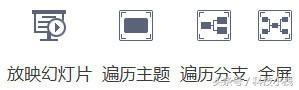
方法2:将思维导图导出为PPT格式进行演示。
1、选择“幻灯片”菜单下的“导出PPT”,可将思维导图幻灯片导出到PowerPoint,使用PPT进行展示;
2、点击“文件”菜单,在“导出&发送”中,选择将思维导图导出为Office PowerPoint。
一份让人赏心悦目、让领导满意的PPT,其实某种角度来说,第一眼的直观感觉很重要,好看的PPT才能让人有继续看下去的意愿。其实,丑又没内涵并不可怕,可怕的是有内涵却不好看,明明可以大方光彩、独占鳌头,却因为装扮的不够精致而要错失良机。
免责声明
版权声明:本文内容由网友上传(或整理自网络),原作者已无法考证,版权归原作者所有。省心文案网免费发布仅供学习参考,其观点不代表本站立场,本站不承担任何法律责任!



